Sie können dokumentvorlagen sowohl für den untermStrich schrift/tabellenverkehr direkt als auch mit ms-word und excel definieren (ab der version 2000), auf die Sie einfach über das modul dokumente zugreifen können. die anzahl der vorlagen ist nicht beschränkt.
das eingabefenster unterscheidet sich etwas von den anderen stammdaten eingabe dialogen. Es ist eine baumartige gruppierung der dokumentvorlagen ermöglicht.
(hinweis: befindet man sich auf einer replikats-datenbank, können vorhandene vorlagen geändert werden. ein neu anlegen, löschen, verschieben usw. ist nur auf der haupt-datenbank möglich).
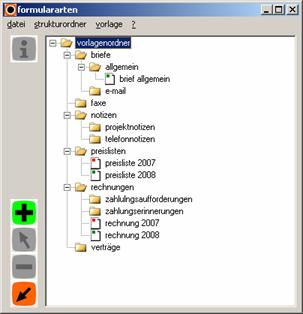
formulararten erfassungsfenster
folgende eingaben sind erforderlich:
dokumentart:
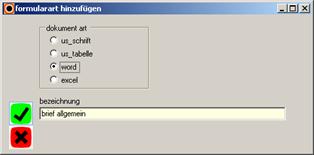
hier können Sie zwischen zwei vorlagenarten wählen:
word- und excelanbindung:
• word
mit dieser option erstellen Sie eine
vorlage mit ms-word.
• excel
mit dieser option erstellen Sie eine vorlage
mit ms-excel.
hinweis: voraussetzung für die verwendung der word- und excelanbindung ist word/excel ( ab der version 2000). hilfe zur ms-word und ms-excel finden Sie jeweils in der microsoft hilfe.
mit dem
klick auf die blaue schaltfläche  im
formulararten fenster wird ein weiteres
fenster geöffnet formularart
–eigenschaften. hier
kann die
formularvorlage editiert werden dh.Sie können die bezeichnung der
vorlage ändern und entscheiden ob die vorlage gültig (aktiv) oder nicht gültig
(inaktiv) wird. ist
kein haken im kästchen, ist die vorlage ungültig (inaktiv) und erscheint im
modul dokumente nicht mehr in der auswahlliste.
im
formulararten fenster wird ein weiteres
fenster geöffnet formularart
–eigenschaften. hier
kann die
formularvorlage editiert werden dh.Sie können die bezeichnung der
vorlage ändern und entscheiden ob die vorlage gültig (aktiv) oder nicht gültig
(inaktiv) wird. ist
kein haken im kästchen, ist die vorlage ungültig (inaktiv) und erscheint im
modul dokumente nicht mehr in der auswahlliste.

formularart - eigenschaften
weiters kann die sicherheitsstufe vorgegeben werden. um der dokumentvorlage eine vorgabesicherheitsstufe zuzuweisen wählen Sie die gewünschte option aus:
• unternehmer
• administrator
• mitarbeiter
im feld datei wird der dateiname der formularvorlage angezeigt. es werden noch weitere wichtige informationen angezeigt wie zb. wan die vorlage erstellt wurde und von wem.
in den formularvorlagen können Sie variablen einfügen, die beim erstellen des dokumentes im modul dokumente mit daten aus der datenbank automatisch ausgefüllt werden.
die variablen sind in allen vorlagenvarianten gültig.
wichtig: bei ms-word- und ms-excelvorlagen müssen die zeichen '<' und '>' vor und hinter der variable weggelassen werden.
vorgangsweise in word 2003:
fügen Sie in Ihre word-vorlage ein textformularfeld ein, indem Sie den cursor an gewünschter stelle in Ihrem dokument platzieren und auf die schaltfläche ab| klicken.
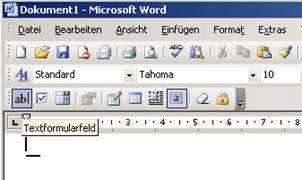
vorgangsweise in word 2007:
die steuerelemente für die erstellung von vorlagen befinden sich in der registerkarte entwicklertools im bereich legacyformulare.
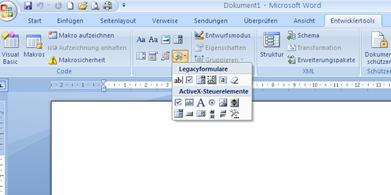
wenn diese registerkarte nicht sichtbar ist, müsste folgendes gemacht werden:
1. die office-schaltfläche anklicken
2. auf word optionen klicken
3. den befehl anpassen anklicken und unter befehle auswählen den eintrag entwicklertools registerkarte auswählen und legacytools hinzufügen.
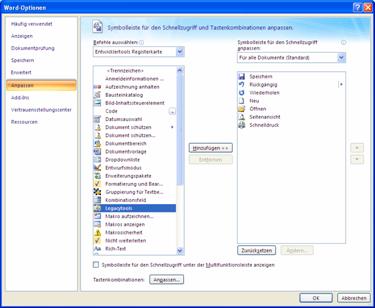
vorgangsweise in word 2010:
die steuerelemente für die erstellung von vorlagen befinden sich in der registerkarte entwicklertools.
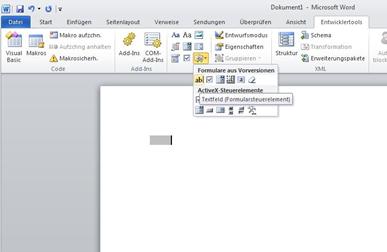
wenn diese registerkarte nicht sichtbar ist, müsste folgendes gemacht werden:
1. unter dem menüpunkt datei auf optionen klicken
2. den befehl menüband anpassen anklicken
3. in der liste rechts entwicklertools aktivieren (siehe screenshot)
4. mit ok bestätigen
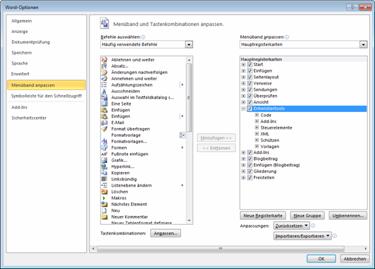
markieren Sie das textformularfeld. öffnen Sie die eigenschaften für dieses neu erstellte formularfeld. der variablenname muss im feld 'Textmarke' eingetragen werden. bestätigen Sie Ihre eingabe mit ok.

word eingabedialogfeld eigenschaften textformularfeld
vorgangsweise in excel:
stellen Sie sich zb in das erste feld. geben Sie den variablennamen im feld 'namenfeld' (auf abbildung blau markiert) ein. bestätigen Sie die eingabe mit der enter-taste der tastatur. damit ist der variablenname für diese excel-tabelle in diesem feld gespeichert.
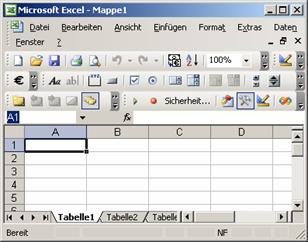
variablenname in excel hinzufügen
eine weitere möglichkeit gibt es unter dem menüpunkt einfügen / namen / definieren.
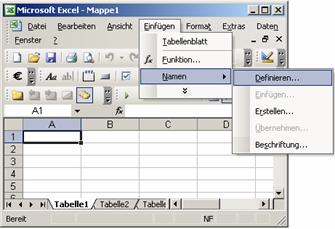
nachfolgend eine tabelle mit den variablen und ihrer bedeutung:
|
variablenname |
beschreibung |
|
BETREFF |
betreff-text des dokuments |
|
DATUM |
datum der erstellung des dokuments (auch in kopf- und fusszeile möglich) |
|
DATUM_LANG |
langes datumsformat wie in der systemsteuerung vom betriebssystem eingestellt (auch in kopf- und fusszeile möglich) |
|
ZEIT |
zeitpunkt der erstellung des dokuments |
|
PROJEKT |
zugeordnetes projekt, name (auch in kopf- und fusszeile möglich) |
|
<PROBESCHREIBUNG> |
projekt beschreibung (hinweis: die variable nicht als textformularfeld definieren, sondern in spitze klammern eingeben) |
|
PROINFO |
zusammensetzung aus projektnummer und projektname. (reihenfolge in abhängigkeit von der einstellung in der konfiguration – systemeinstellungen – allgemein) |
|
PROJEKTNUMMER |
zugeordnetes projekt, nummer (auch in kopf- und fusszeile möglich) |
|
PROLEITERDW |
projektleiter-durchwal |
|
PROLEITERMAIL |
projektleiter-email |
|
PROLEITERBEM |
projektleiter-bemerkung |
|
PROLEITERKZ |
projektleiter-kurzzeichen |
|
PROSTATUS |
projektstatus |
|
PROJEKTORT |
projektort |
|
AUFTRAGGEBER |
auftraggeber des projektes |
|
BEARBEITER |
benutzer, der das dokument erstellt |
|
B_BEMERKUNG |
bearbeiter-bemerkung |
|
B_TELEFON1 |
telefonnummer vom angemeldeten benutzer |
|
B_TELEFON2 |
2. telefonnummer vom angemeldeten benutzer |
|
B_FAX |
faxnummer vom angemeldeten benutzer |
|
ART |
dokumentart z.b. fax, brief |
|
NAME |
empfängername (inhalt von feld 'name/firma' - adressmodul) |
|
ANREDE |
anrede |
|
TITEL |
titel |
|
VORNAME |
inhalt von feld 'vorname' - adressmodul |
|
AP_ANREDE |
anrede für ansprechpartner |
|
AP_TITEL |
titel für ansprechpartner |
|
AP_VORNAME |
vorname für ansprechpartner |
|
PN |
das feld “plus n” z.b. (herrn) |
|
PR |
das feld “plus r” z.b. ( sehr geehrter) |
|
STRASSE |
straße |
|
PLZ |
postleitzahl |
|
ORT |
ort |
|
LAND |
land |
|
ANSPRECHPARTNER |
ansprechpartner |
|
FFACHPLANER |
inhalt von feld 'federführender fachplaner' –im modul projekte |
|
FFACHPLANERBLOCK |
fügt den federführenden fachplaner , wie in der stammdatewartung unter systemeinstellungen - weitere einstellungen - adressblock definiert, ein |
|
FIRMA |
firmenzusatz |
|
TELEFON1 |
1. telefonnummer |
|
TELEFON2 |
2. telefonnummer |
|
FAXNR |
faxnummer |
|
MOBIL |
mobiltelefonnummer |
|
MODEM |
modemnummer |
|
|
e-mail-adresse |
|
URL |
internet-homepage-adresse |
|
ADRZUS_1 |
die ziffer '1' = nummer des zusatzdatenfeldes – zusatzdaten werden im modul wartung unter 'zusatzdaten – adressen' definiert |
|
MAZUS_1 |
die ziffer '1' = nummer des zusatzdatenfeldes – zusatzdaten werden im modul wartung unter 'zusatzdaten – team' definiert |
|
PROZUS_1 |
die ziffer '1' = nummer des zusatzdatenfeldes – zusatzdaten werden im modul wartung unter 'zusatzdaten -projekte' definiert |
|
<*> achtung: bei verwendung mit word |
einfügemarke. an dieser stelle steht der cursor, wenn das dokument neu angelegt wird |
|
KZ |
kurzzeichen des mitarbeiters bzw. sachbearbeiters. |
|
DW |
durchwahl zum sachbearbeiter/mitarbeiter, der das dokument erstellt hat |
|
B_EMAIL |
e-mail des sachbearbeiters/mitarbeiters, der das dokument erstellt hat |
|
ZUSATZ |
zusatzinformationen zum sachbearbeiter/mitarbeiter, der das dokument erstellt hat (inhalt vom feld zusatzinfo – team) |
|
ADRESSBLOCK |
fügt den adressblock, wie in der stammdatewartung unter systemeinstellungen - weitere einstellungen - adressblock definiert, ein |
|
EADRESSBLOCK |
fügt den adressblock (erweitert), wie in der stammdatewartung unter systemeinstellungen - weitere einstellungen – adressblock – erweiterter adressblock definiert, ein |
|
ANSPRECHBLOCK |
fügt den ansprechblock, wie in der stammdatewartung unter systemeinstellungen - weitere einstellungen - ansprechblock definiert, ein |
|
AUFTRAGGEBERBLOCK |
fügt den auftraggeber, wie in der stammdatewartung unter systemeinstellungen - weitere einstellungen - adressblock definiert, ein |
|
UID |
fügt die uid nummer ein |
|
DOKUPFAD |
fügt den dokumentenpfad ein |
|
PROLEITER |
projektleiter vom projekt |
|
PROLEITERZUS |
zusatzinfo vom mitarbeiter |
|
RECHNUNGSNUMMER |
wenn textformularfeld so heißt werden diese daten für export nach honorare verwendet |
|
RECHNUNGSBETRAG |
wenn textformularfeld so heißt werden diese daten für export nach honorare verwendet |
|
RECHNUNGSDATUM |
wenn textformularfeld so heißt werden diese daten für export nach honorare verwendet |
|
UST |
wenn textformularfeld so heißt werden diese daten für export nach honorare verwendet |
|
FAELLIGAM |
wenn textformularfeld so heißt werden diese daten für export nach honorare verwendet |
hinweis: für die variablen <RECHNUNGSBETRAG> und <UST> muß „typ“ als „zahl“ definiert werden. diesen typ können Sie in dem dialog “optionen für textformularfelder“ definieren.
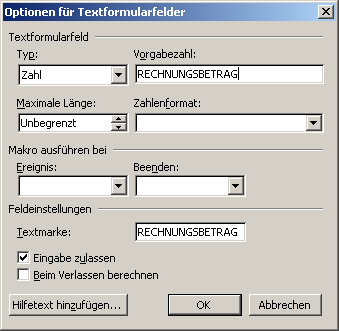
word eingabedialogfeld eigenschaften textformularfeld
hinweis: für die variable <RECHNUNGSDATUM> muß „typ“ als „datum“ definiert werden. diesen typ können Sie in dem dialog “optionen für textformularfelder“ definieren.
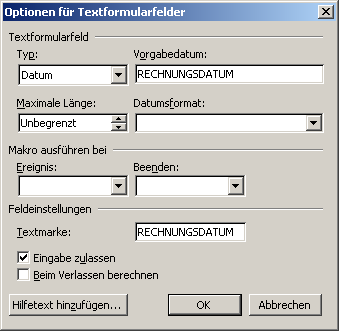
word eingabedialogfeld eigenschaften textformularfeld
Sie können variablen auch mehrfach verwenden. in untermStrich-vorlagen müssen Sie keine weiteren schritte durchführen, in word- und excel-vorlagen müssen Sie eine zahl beim variablennamen anhängen (z.b. NAME, NAME1, NAME2 usw.)
weitere variablen:
<BEILAGEN>
beilagenliste, wenn beilagen (attachments) für das dokument definiert wurden. wird erst beim drucken ausgefüllt.
1. variante zur darstellung von kopiean und verteiler,
<KOPIEAN>
kopiean-empfängerliste, wenn kopiean-empfänger für dieses dokument definiert wurden. wird erst beim drucken ausgefüllt
<VERTEILER>
verteilerliste für serienbrief. diese variable wird erst beim drucken von seriendokumenten ausgefüllt.
hinweis: diese variablen können Sie nicht wie die anderen mittels textformularfelder definieren, sondern direkt in der wordvorlage in spitze klammern eingeben. diese werden dann beim drucken ausgefüllt.
2. variante zur darstellung von kopiean und verteiler,
hier werden kopiean und/oder verteiler entsprechend der definition des adressblocks dargestellt.
WICHTIG: für alle variablen die in einer tabelle definiert werden gilt folgendes:
der variablenname welcher im feld TEXTMARKE eingetragen wird, muss auch im feld STANDARDTEXT gleich sein. (siehe screenshot)

durschlag:
|
KOPIEANBLOCK0 |
KOPIEANBLOCK1 |
verteiler:
|
VERTEILERBLOCK0 |
verteiler:
mit der variable „VERTBLOCELL“ werden die mitglieder des verteilers untereinander dargestellt.
projektbeteiligte:
|
PROBETBLC |
mit der variable „PROBETBLC“ werden die projektbeteiligte explizit
ausgewählt.
PROBETBLC01 =
erster
projektbeteiligter
das gleiche gilt für die variable „PROBETBLCBEM“ (projektbeteilige-bemerkung) und „PROBETBLCKAT“ (projektbeteiligte-kategorie).
neue funktion: es werden die am projekt beteiligten gemäß der im modul projekte definierten reihenfolge ausgefüllt.
projektbeteiligte:
|
PROBETEILIGTBLOCK0 |
PROBETEILIGTBLOCK1 |
projektbeteiligte – bemerkung:
|
PROBETBLOCK0BEM |
PROBETBLOCK1BEM |
projektbeteiligte – kategorie:
|
PROBETBLOCK0KAT |
PROBETBLOCK1KAT |
projektbeteiligte – zusatzdaten:
hinweis: die ziffer '1' = nummer des zusatzdatenfeldes – zusatzdaten werden im modul wartung unter 'zusatzdaten - projektbeteiligte' definiert.
wenn Sie die variablen nicht aus dem klappmenü auswählen, geben Sie die variablennamen genau so ein, wie sie hier geschrieben wurden (keine leerzeichen, nur großbuchstaben). ansonsten werden die variablen beim erstellen des dokumentes nicht erkannt und deshalb auch nicht ausgefüllt.
wollen Sie vermeiden, dass beim fehlen eines eintrages (z.b. kein vorname) störende leerzeichen übrig bleiben, so können Sie die variablen durch voran- bzw. hintanstellen eines unterstriches („_“) ein leerzeichen nur dann einfügen, wenn die variable einen inhalt aufweist.
ein beispiel:
wenn Sie die variablen „<VORNAME> <NAME>“ definieren, erhalten Sie „ xyzabc gmbh“, wenn kein vorname gespeichert ist. beachten Sie, dass das ergebnis mit einem leerzeichen beginnt.
verwenden Sie aber „<VORNAME_><NAME>“, so wird das leerzeichen nur beim existieren eines vornamens eingefügt.
beenden Sie die eingabe der definitionen durch einen klick auf die schließen-schaltfläche.
hinweis: ist in der konfiguration das land schweiz eingestellt, dann wird anstelle von modem postfach verwendet (auch im modul dokumente als variable „POSTFACH“ zur verfügung).